Оформляйте книги и сувениры с вашими фотографиями
в онлайн режиме
- Работа в интернете — без привязки к ПК
- Интуитивно понятное меню
- Возможность подключения ваших альбомов из соц.сетей
- Хранение созданного макета в личном кабинете
Онлайн-редактор
Это инструмент создания макетов фотокниг и сувениров с вашими фотографиями, это пространство для самовыражения. При этом не нужно быть художником — добавляйте свои лучшие фотографии, выбирайте подходящие стили из нашей коллекции и создавайте свои персональные фотокниги, яркие фотосувениры, душевные фотоподарки для родных людей.
Как это работает?
Функции онлайн-редактора просты и понятны, вам не придётся специально учиться. Создать фотокнигу в своём уникальном стиле вы сможете сразу.
Разместите свои фотографии на страницах макета – и готово! – можно отправлять в печать. При желании в макет можно добавить декоративные элементы. Для удобства коллекции фонов, рамок и украшений уже собраны в тематические блоки.
Программа для создания фотокниги
Что вы сможете сделать в онлайн-редакторе?
- Создать макет фотокниги или сувенира с чистого листа.
- Изменить, удалить, смиксовать элементы стиля из бесплатной коллекции.
- Добавить в макет любые файлы из своих альбомов формата .jpg – фото детских рисунков, чертежей, схем.
- Использовать фотографии из онлайн-альбомов и социальных сетей, не перекладывая их на сайт.
- Сохранить незавершенный макет и вернуться к редактированию позже.
- Опубликовать свой макет в социальных сетях, использовать код для вставки на сайт или отправить ссылку друзьям – макет можно будет просмотреть, скопировать к себе и, отредактировав, отправить в печать или сразу напечатать без изменений.
- Редактировать макет, созданный в офлайн-редакторе.
Внешний вид онлайн-редактора
Если вы выбрали стиль из бесплатной коллекции netPrint.ru – страницы макета уже будут художественно оформлены, вам достаточно добавить фотографии и редактировать тексты.
Если макет создаётся с нуля, в онлайн-редакторе вы увидите чистые страницы. Вверху панель управления.

Рассмотрим кнопки, которые помогают нам при работе со страницами.
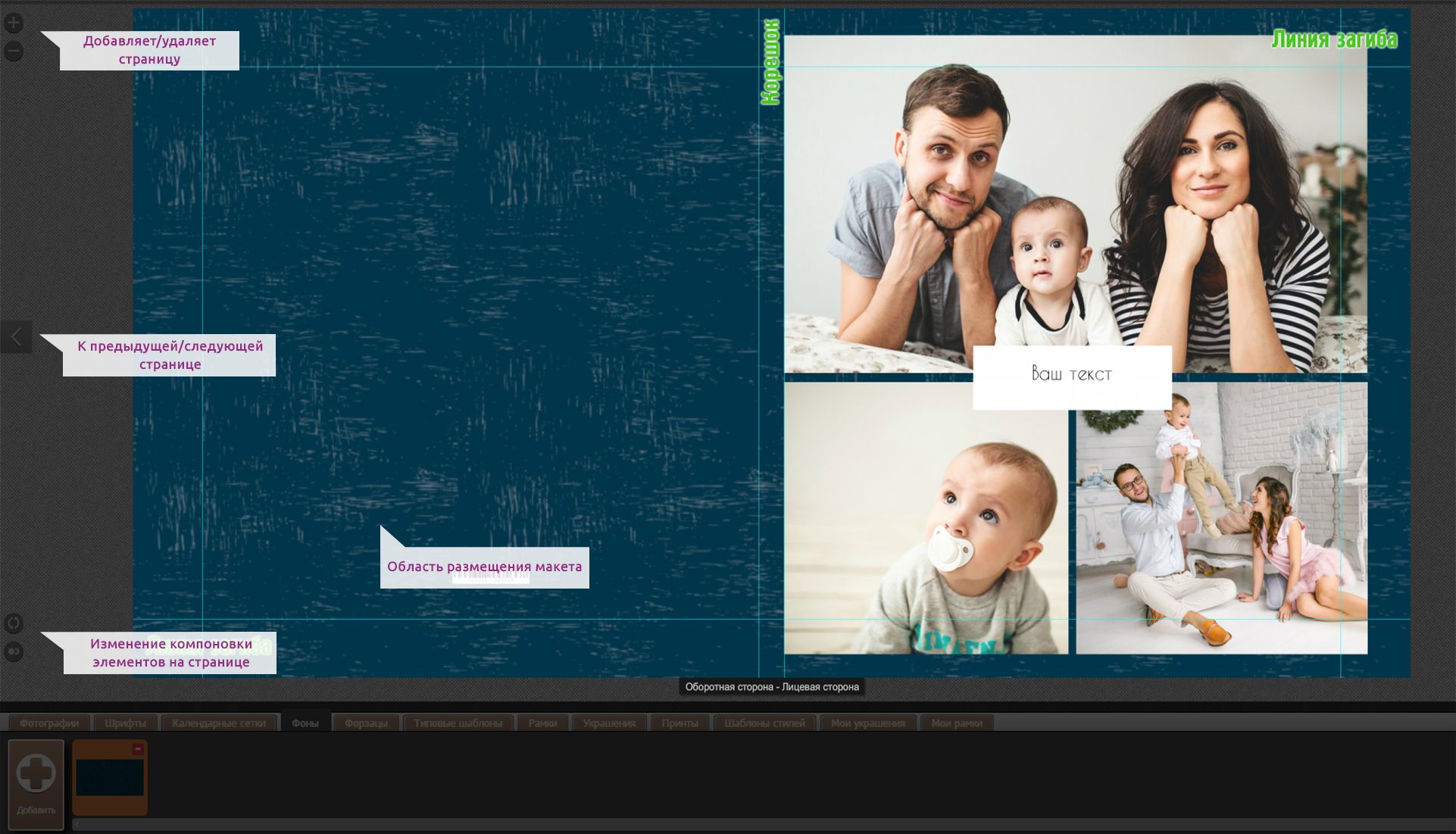
Добавление элементов из вкладок коллекции:
- Выберите вкладку «Фотографии».
- Нажмите кнопку «Добавить» или «Добавить фото» в правом верхнем углу редактора.
- Укажите источник ваших изображений.
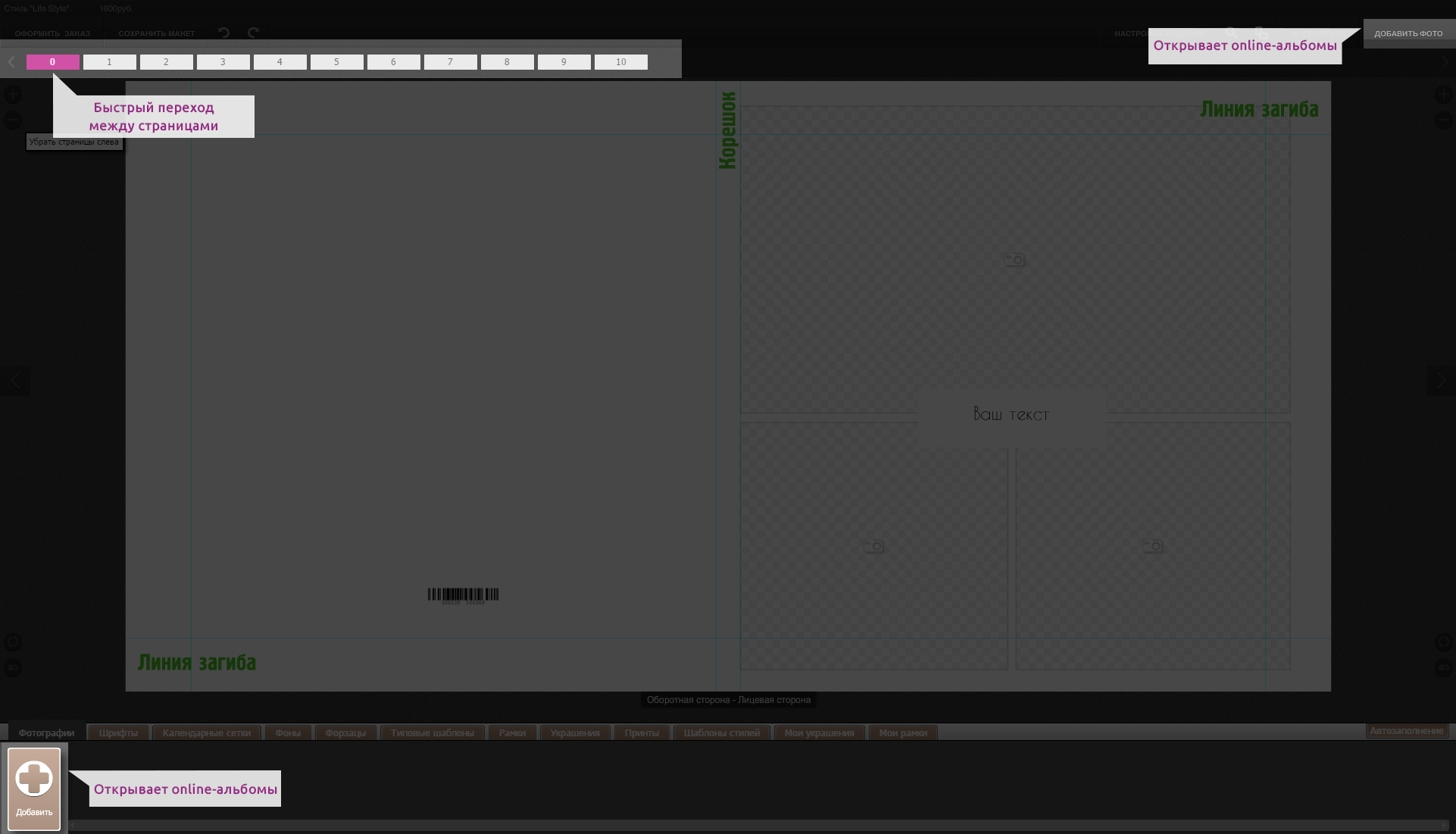
Если у вас пока нет фотографий в online-альбомах, загрузите их прямо из онлайн-редактора, а затем обновите страницу онлайн-редактора.
Для доступа к вашим социальным страницам онлайн-редактор попросит вас авторизоваться.
- Откройте нужный альбом. Выберите фотографии.
- Добавьте фотографии в коллекцию двойным кликом или с помощью кнопок – выбрав несколько фото или все сразу.
Используйте клавишу Ctrl + клик мыши для выбора нескольких фотографий в альбоме.
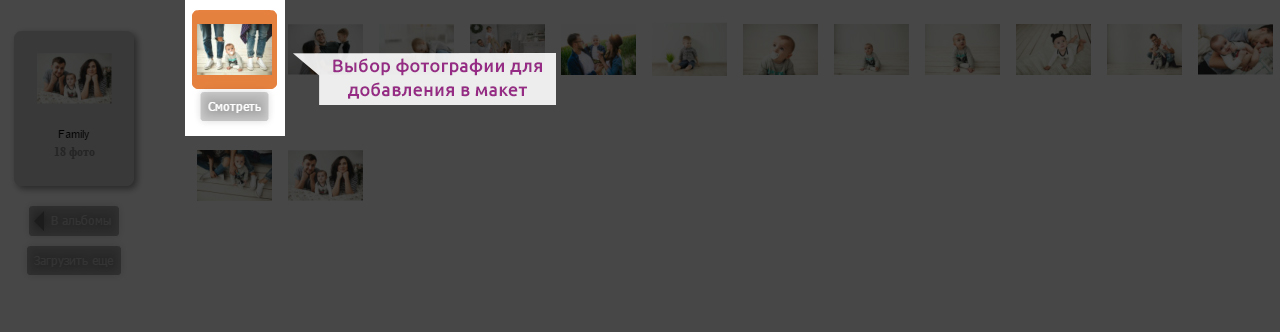
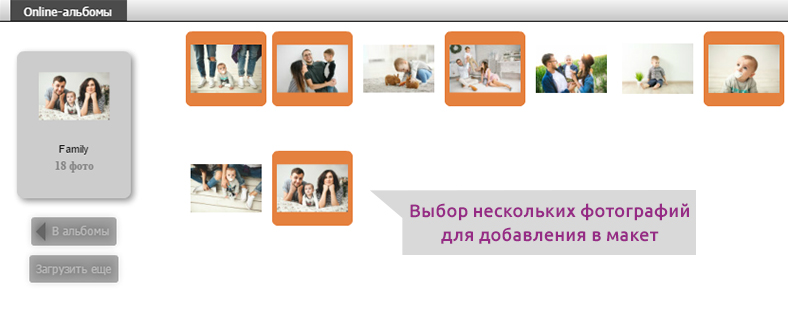
Таким же образом добавьте другие элементы в Коллекцию — рамки, украшения, фоны.
Перетаскивание элементов из Коллекции на Рабочую страницу макета
- выделите нужный элемент кликом левой клавиши мыши
- удерживайте клавишу нажатой
- перетащите элемент на страницу макета.
Функция увеличения страницы и в Коллекции:
Функцией увеличения в онлайн-редакторе позволяет сделать страницу макета крупнее и рассмотреть детали макета. Также в увеличенном виде можно посмотреть все элементы Коллекции (фотографии, календарные сетки, украшения).

- Прокручивайте колёсико вашей мыши вверх для увеличения и вниз для уменьшения изображения. Центром увеличения-уменьшения будет тот фрагмент, на который наведён курсор.
- Кликните кнопку над полосой перехода между страницами – страница макета увеличиться на 200%. Кликните ещё раз – и вы увидите разворот макета целиком.
- Для просмотра элемента Коллекции в увеличенном виде просто наведите и задержите курсор на изображении.
У календарных сеток в Коллекции при увеличении есть подсказки года, к которому относится эта сетка.

Если вы используете стиль из коллекции netPrint.ru, просто добавьте фотографии в макет и переходите к разделу Что можно сделать с изображением
Создание своего стиля
1. Выберите фон из Коллекции во вкладке «Фоны»
- перетащите фон на номер рабочей страницы или на страницу макета.
В качестве фона можно использовать фотографию.

2. Добавьте фотографии из Коллекции.
3. «Вставьте» фотографии в рамки:
- перетащите рамку на нужную фотографию, она обозначится желтым контуром.
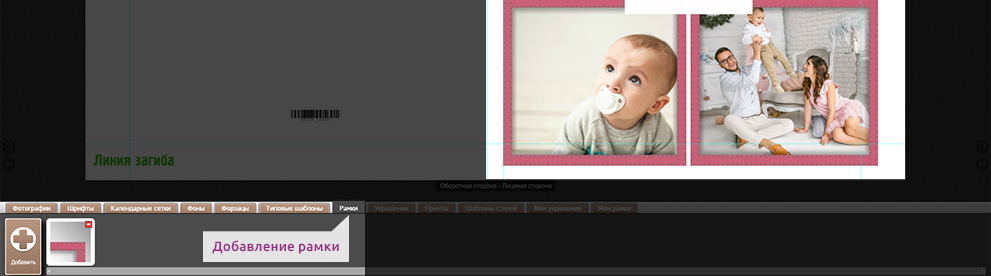
4. Добавьте украшения.
5. Добавьте календарные сетки.
6. Добавьте текст:
- кликните левой кнопкой мыши в области макета, выберите в меню «Добавить текст»
- удалите текст «Ваш текст», напишите свой.
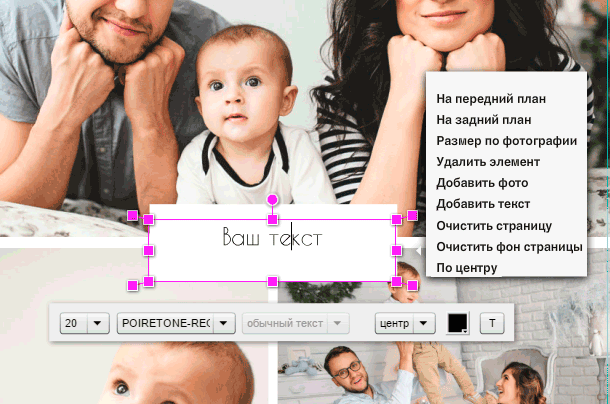
Используйте типовые шаблоны, чтобы за 3 минуты создать лаконичный макет без лишних деталей — вкладка «Типовые шаблоны» в Коллекции
Автозаполнение
Если вы используете стиль из коллекции netPrint.ru, то фотографии можно быстро добавить в макет с помощью функции Автозаполнение на панели Коллекции. Онлайн-редактор найдёт в вашем макете все рамки и заполнит их фотографиями из Коллекции.
- нажмите «Заполнить автоматически». Фотографии будут «вставлены» в рамки в том порядке, в каком они размещены в Коллекции;
- если вы видите сообщение «Все изображения использованы» – добавьте новые фотографии в Коллекцию. Снова нажмите «Заполнить автоматически»;
Если вы хотите использовать функцию при создании своего стиля, сначала разместите на страницах макета рамки.
Палитра
С помощью палитры можно легко поменять цвет фона. Это лёгкий способ окрасить боковые загибы фотобокса.
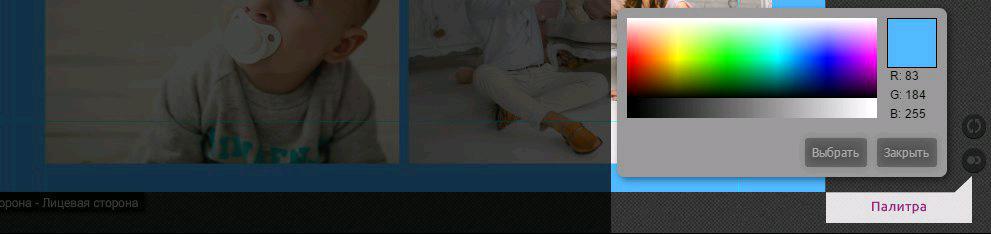

- Выберите в Палитре цвет заливки → «Выбрать». Фон окрасился в выбранный цвет.
- Измените размер фотографии до границы загиба. Чтобы линия загиба и край фото точно совпали приблизьте макет (масштаб меняется колёсиком мыши).
Контекстное меню левой кнопки
Зеркально по горизонтали – меняет ориентацию изображения относительно горизонтали
Зеркально по вертикали – меняет ориентацию изображения относительно вертикали
Удалить изображение – удаляет изображение (для фото, фон)
Убрать рамку – удаляет рамку
Удалить элемент – удаляет изображение вместе с его рамкой
На передний план – помещает элемент поверх остальных
На задний план – помещает элемент под остальные, поверх фона
Добавить фото – добавляет на страницу область для фото
Добавить текст — добавляет на страницу область для текста
Очистить страницу – удаляет все элементы со страницы
Очистить фон – удаляет фоновое изображение
Контекстное меню правой кнопки
Копировать – копирует выделенный элемент.
Вставить – вставляет скопированный элемент.

Для каждого элемента макета (например, фото или текст) доступно своё контекстное меню.
Вставить скопированный элемент можно на любую страницу макета.
Что можно сделать с изображением?
- зеркально отразить по вертикали и горизонтали
- поместить на задний или передний план
Функции иконок активного изображения
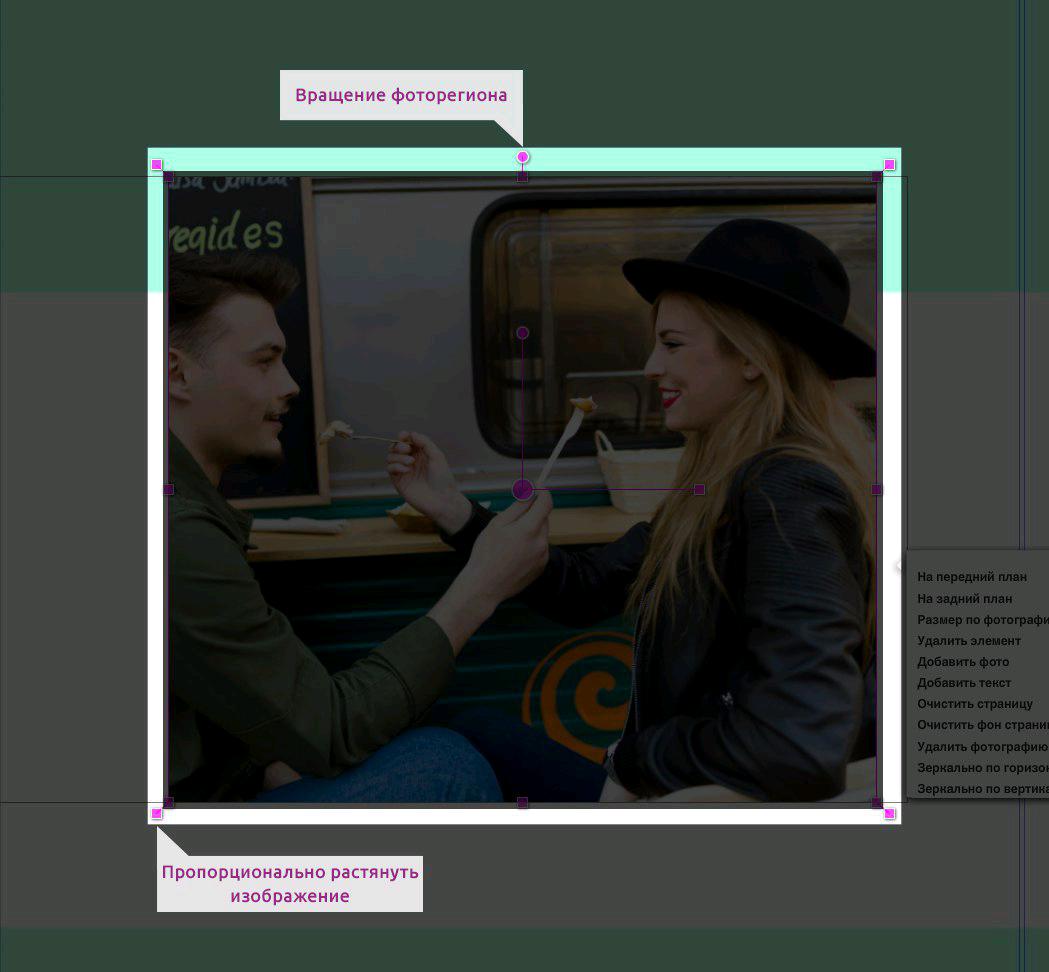
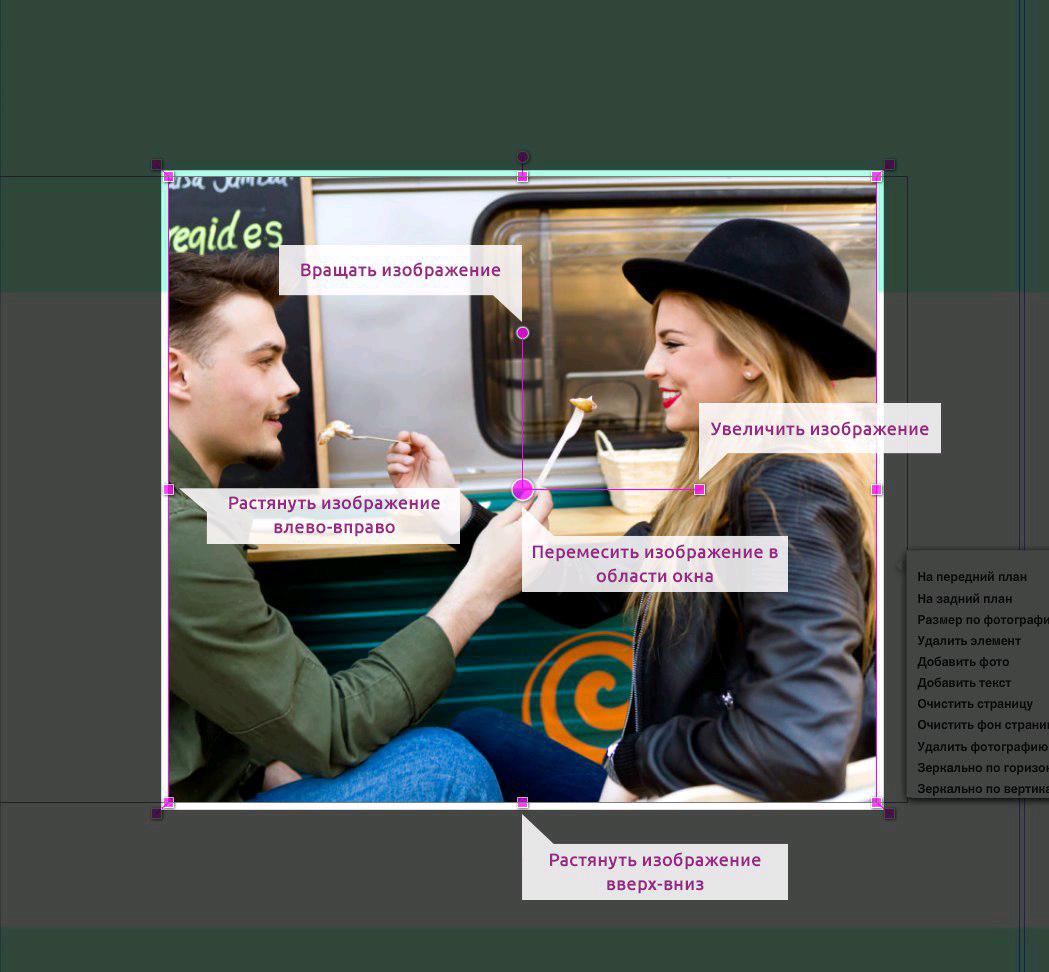
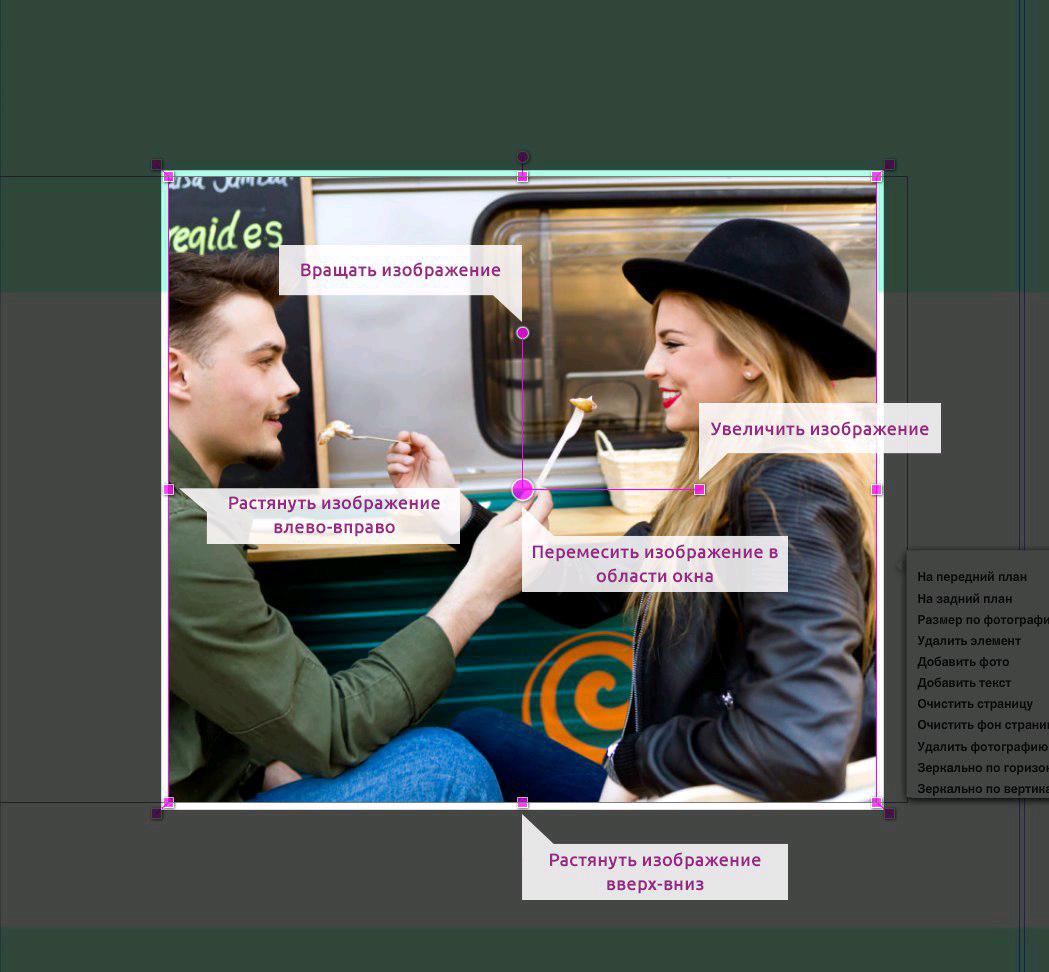
Что можно сделать с текстом?

Можно изменить:
- размер шрифта
- шрифт
- межстрочный интервал
- выравнивание текста
Поздравляем, ваш макет готов!
Для оформления фотокниг вы можете использовать собственные фоны, рамки, клипарты.
Создать свой, авторский стиль, добавить любимые рамки и украшения в онлайн-макет очень просто! Следуйте инструкции и создавайте красивые фотокниги для себя, для родных, заказчикам и клиентам по бизнесу.
Регистрация
Получите специальные возможности для добавления собственных рамок и украшений при регистрации в программе.
Для этого вы должны зарегистрироваться на сайте netPrint.ru. Далее, в личном кабинете, в разделе «Настройки» — «Настройки сайта» вы сможете стать участником проекта «Дизайнеры в помощь».
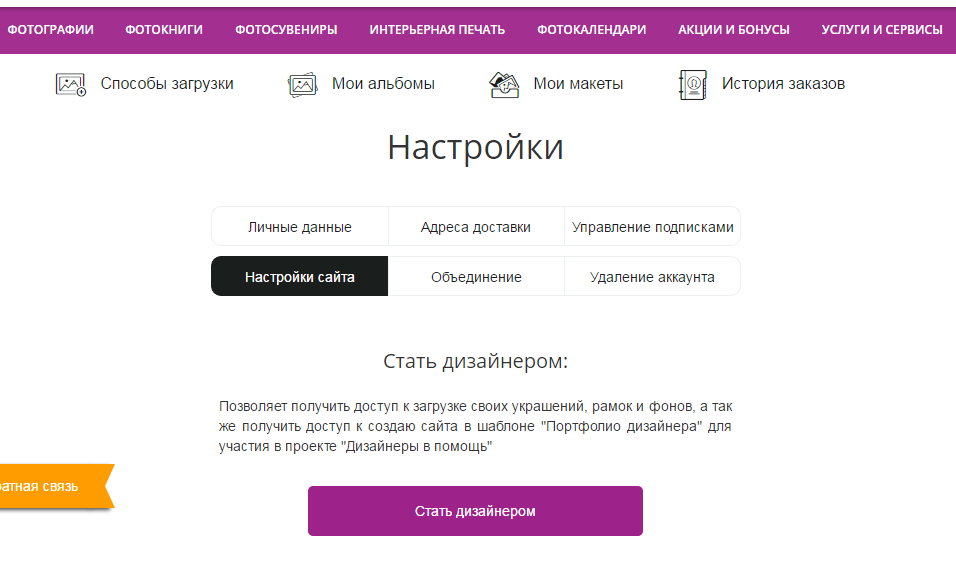
Подготовка элементов стиля
Все загружаемые элементы должны соответствовать техническим требованиям:
- Тип файлов: RGB, 8 Bits, для файлов *.pna — Grayscale
- Разрешение: минимальное — 200dpi, максимальное — 300dpi.
- Все элементы, даже мелкие — не меньше 100 мм по большей стороне.
Особенности и рекомендации при подготовке элементов стиля
300х300 мм — для Принтбук
300х600 мм — для Принтбук Премиум.
Фон “заполняет” все пространство страницы и им уже нельзя будет воспользоваться как клипартом. Но, если формат книги отличается от формата фона (например: фон квадратный, а книга горизонтальная), фон можно двигать, выбирая наиболее удачный видимый фрагмент.
Чтобы использовать фоны в качестве декоративных элементов (плашек, полосок и т.д.), продублируйте их в альбом с клипартами.
1. Лучше смотрятся спокойные фоны приглушенных цветов. Слишком яркий фон с агрессивным рисунком отвлекает от фото, к нему труднее подобрать рамки и клипарт.
2. Не стоит использовать абсолютно однотонные фоны, особенно бледных оттенков. На них возможно проявление особенностей полиграфической печати (растр, “полосатость”). Лучше наложите на однотонный фон слегка заметную фактуру.
1. Если клипарт квадратный или прямоугольный, без прозрачных элементов и заполняет все пространство файла, он может использоваться в формате .jpeg.
2. Следует обращать внимание на пустое пространство в файле вокруг элемента. Его не должно быть слишком много. При этом, если у клипарта есть тень, следите, чтобы она не обрезалась.
от 150 мм по меньшей стороне
до 300 мм по большей стороне.
1. Подготовьте файл *.pna для каждой рамки с тем же названием, что и рамка. Файл *.pna должен должен быть того же размера, и область под фото должна располагаться на том же месте, что и рамка в файле *.png.
2. Если соотношение сторон рамки сильно отличается (т.е. она не близка к квадрату), сделайте вертикальный и горизонтальный вариант одной и той же рамки.
3. Особенность прозрачной рамки (например, чтобы сделать фотографию размытой по краям) — сделайте пустой файл *.png, в размер предполагаемой рамки, и файл,*. pna с тем же названием и того же размера.
1. Не оставляйте вокруг рамки слишком много пустого места — это увеличивает вес файла.
2. Если у рамки четкие границы без внешних теней, ее можно кадрировать прямо по внешнему краю или сделать небольшие отступы до 10 мм.
3. Если у рамки есть внешняя тень, аккуратно кадрируйте файл — не отрежьте кусочек тени! Четкие границы отрезанной тени будут заметны на страницах фотокниги
Как сделать файл *.pna:
- Ramka1 — нестандартной формы, у нее есть тень, полупрозрачные и прозрачные элементы.

рис.1
рис. 2
Область обрезки фото указана красным.
Источник: www.netprint.ru
Лучшая программа для создания фотоальбома
Умеете поймать хороший кадр и во всём видите свою эстетику? Постоянно делаете столько снимков, что потом трудно найти нужные? Тогда вам непременно потребуется программа, в которой вы сможете собрать свои фотографии и создать фотоальбом своей мечты. Обратите внимание на ProShow Producer — в нём вы сможете сделать полноценное слайд-шоу с музыкальным сопровождением и эффектами. Это будет выглядеть намного зрелищнее и интересней простого набора фотографий.
Видеоинструкция по созданию фотоальбома:
В русском ProShow Producer есть функционал для преображения коллекции фотографий:
- Добавляйте музыку для поддержания динамики слайд-шоу;
- Делайте нестандартные переходы между кадрами, обеспечивая плавность воспроизведения;
- Преображайте слайды с помощью огромного набора спецэффектов, которые придадут вашему ролику профессиональный вид.
И многое другое! С русской версией ProShow Producer вы наконец-то сможете навести порядок в своих архивах и превратить их в эффектные ролики.
Шаг 1. Установите программу
Скачайте дистрибутив с нашего сайта и запустите установщик. Произведите инсталляцию, следуя инструкциям. Не забудьте создать ярлык программы на рабочем столе.
Шаг 2. Начните работу
Запустите ProShow Producer на русском двойным щелчком по его иконке на рабочем столе. Выберите режим работы: создать «Новый проект» или использовать готовые шаблоны «Слайд-шоу за 5 минут». Первый вариант даст вам возможность настраивать все параметры самостоятельно, что открывает большой простор для творчества. Второй режим больше подойдёт новичкам и тем, кто ограничен по времени — с помощью шаблонов можно сделать качественное слайд-шоу буквально за несколько минут.
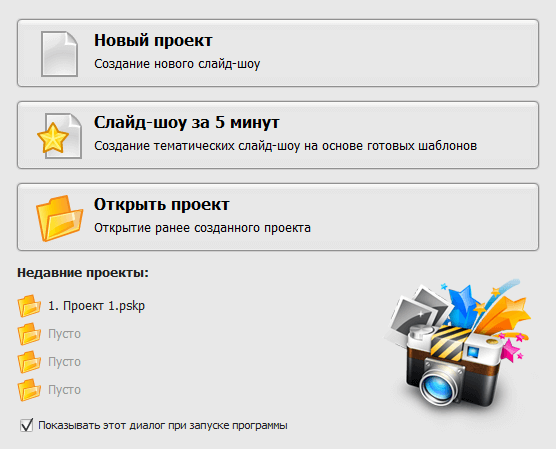
Для начала работы добавьте в программу те фото, которые вы отобрали для альбома. Для цельности лучше подбирать кадры одной тематики. Если вы выбрали создание нового проекта — найдите папку с изображениями в открывшемся окне. Добавляйте нужные двойным щелчком, либо перетаскивая их в область создания слайда.
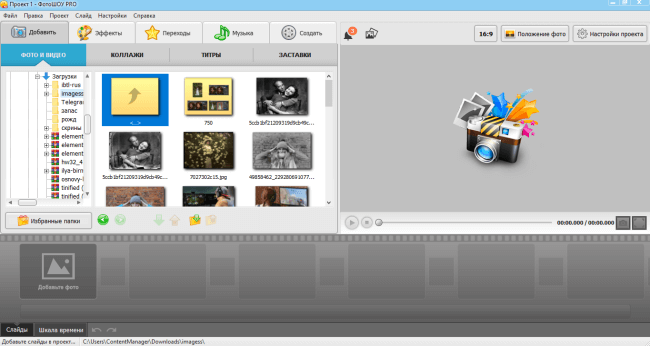
Во втором режиме сначала выберите понравившийся шаблон, а затем загрузите снимки, нажав «Добавить фото». Программа также может добавить целую папку при нажатии на соответствующую кнопку. После этого наложите музыку из предложенного каталога, либо загрузите свою. Нажмите «Далее», и вы попадёте в основное окно программы, где можно украсить фотоальбом эфеектами и переходами.
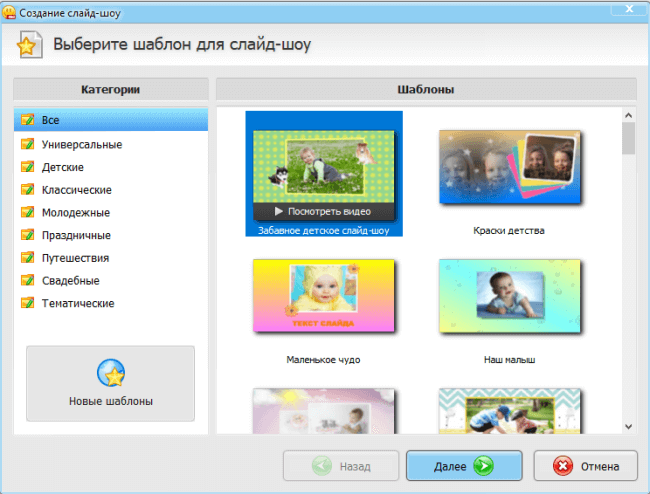
Шаг 3. Настройте переходы
Теперь можно настроить переходы между кадрами. Редактор содержит огромное количество разнообразных готовых вариантов, позволяющих сделать гладкое и эффектное переключение между слайдами. Для удобства они разделены на категории:
- Стандартные
- Градиентные
- Современные
- Двойные
- 3D-переходы
Чтобы применить их, откройте вкладку «Переходы». Слева будут располагаться указанные категории, а справа вы можете посмотреть их в действии на встроенном плеере. Выбрав переход, перетащите его в специальную ячейку между двумя кадрами.
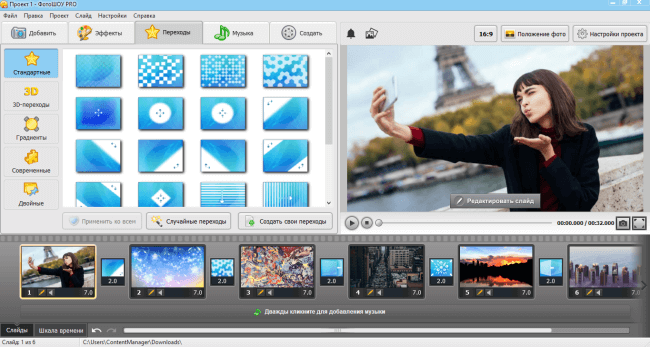
Прошоу продюсер сам выставляет рандомные переходы при создании проекта, но можно поэкспериментировать и самостоятельно вставить их с коллекцией. Переходы стоит выбирать исходя из темпа и тематики слайд-шоу.
Шаг 4. Добавьте музыку
Как мы уже упоминали, музыка играет важную роль в создании настроения видео. Если у вас уже есть подходящая песня на примете — переходите во вкладку «Музыка» и щёлкайте по зелёному плюсику на правой панели. Вам откроется окно, в котором надо будет указать путь до нужного файла. Если конкретной идеи нет — обратитесь к встроенной коллекции музыки ProShow Producer. Здесь вы точно сможете найти композицию под задуманное настроение.
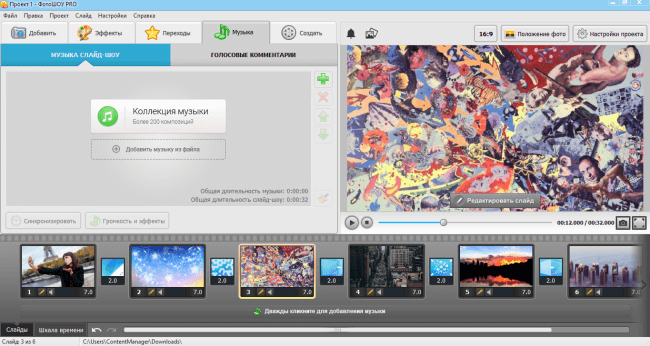
Наша программа для создания фотоальбома имеет также функцию записи вашей речи. Перейдите во вкладку «Голосовые комментарии» и нажмите «Записать с микрофона» для того, чтобы озвучить свой ролик.
Шаг 5. Не забудьте про эффекты!
Ещё одна возможность преобразить ваш фотоальбом — добавление эффектов, которые можно найти в одноименной вкладке. Они также классифицированы и делятся на:
- Движения
- 3D-эффекты
- Природные
- Сложные
Просто поищите эффект, который понравится вам больше всего и перенесите его на выбранный кадр. Если что-то не так, вы всегда можете настроить эффект в меню «Редактировать слайд».
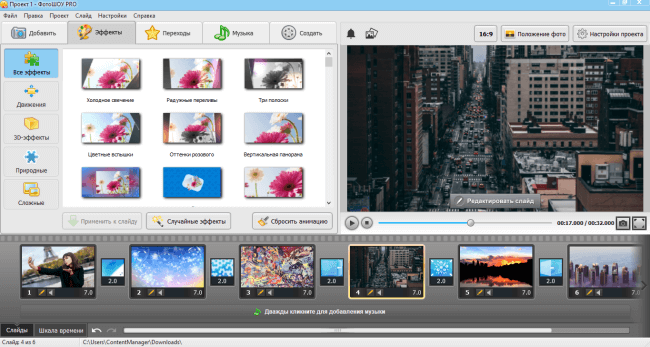
Благодаря функции эффектов ProShow Producer выглядит как профессиональная программа для украшения фотографий. Вы с лёгкостью сможете придать ролику атмосферности, добавив природные явления: снег, дождь, огонь. 3D-эффекты делают ролик объёмнее, их лучше использовать для динамичных фото. «Сложные» пресеты делают проект кинематографичнее, но их стоит добавлять в меру, чтобы проект не выглядел «перегруженным»
Шаг 6. Конвертируйте видео
Собрав полноценный фотоальбом, переходите к заключительной стадии — конвертации. Откройте вкладку «Создать» и выберите подходящий вам способ:

- «Создать видео слайд-шоу» — получившийся файл сохранится у вас на ПК по указанному пути. Для сохранения доступны все популярные форматы, от AVI до Flash-видео, и почти все можно сконвертировать в Full HD.
- «Создать DVD слайд-шоу» — ваш проект запишется на предварительно вставленный в дисковод DVD-диск. Здесь также присутствует функция выбора меню для диска.
- «Создать видео для публикации в Интернете» — программа конвертирует ролик под указанный видехостинг, вроде YouTube или Vimeo. Далее вы можете сохранить его на компьютер, либо вставить сгенерированный код видео на html-странице.
Теперь вы знаете, как сделать фотоальбом на компьютере с помощью программы ProShow Producer. На нашем сайте её можно скачать бесплатно, и уже через полчаса вы сделаете своё первое слайд-шоу из лучших снимков.
Источник: proshow-producer.su
Сделать фотоальбом в программе

Недавно нашел в интернете одну замечательную программу для создания фотоальбомов. Причем не просто фотоальбомов, а Flash-альбомов, в которых присутствует эффект перелистывания страниц! Такой альбом можно выложить на Youtube в формате swf и на свой сайт, как html-страницу, можно создать из него файл-exe и т. д. Да что говорить, смотрите что получилось у меня, за каких-то 20 минут!
Просто нажмите на картинку для просмотра:

Flip Album — программа, которая модифицирует обычные фотографии в отличные flash-альбомы + эффект перелистывания страниц! Теперь Вы можете создавать замечательные онлайн-фотоальбомы из коллекции своих фото и изображений.

Результат вашей работы можно сохранить в отдельный EXE файл, на CDDVD, скопировать на мобильные гаджеты (iPhone, iPad, а также — устройства Android) либо выложить в интернет во flash-формате.
Так как программа на «ноу-рашине» представляю небольшое руководство к действию:

1. Запустив программу нажимаем «Background» (фон), выбираем «Select from Background. » — если будем использовать встроенный фон программы.

Если есть свой фон, выбираем «Select from your computer». И вставляем свое фото.

2. Нажимаем «Photo» и добавляем нужную нам фотографию. Ее можно растягивать, уменьшать и поворачивать.

3. Нажав на «Mask» выбираем какой-нибудь из эффектов обрамления.

4. Кликнув «Text» можно добавить подпись к фото, поставив галочку «Shadow» добавляем тень к тексту

Получаем первую готовую страницу.

5. Таким-же образом добавляем столько страниц, сколько нам надо. Далее нажимаем на «Publish»

6. Попадаем в новое окно, под надписью «Templates» выбираем шаблон, в настройках (Options) можно поменять качество фотографий и т. д. Далее нажимаем «Convert To Flipping Book»

7. В окне конвертации выбираем формат выходного файла, например EXE. Выбираем папку сохранения, название файла и нажимаем «Convert»

Вот в принципе и все.
Разработчик: Flip PDF Studio
Платформа: Windows XP/ Vista/ 7
Язык интерфейса: English
Размер файла: 17,05 MB
По теме:
Скачать программу!
Рекомендую!
Источник: kampc-help.ru